Выбор точек вершины и угла
Выбор точек вершины и угла
Чтобы задать вершину и угловые крайние точки, нажмите клавишу Enter в ответ на запрос:
Select arc, circle, line, or <specify vertex>
Программа попросит задать точку вершины и затем две крайние точки.
Примечание
Если вы выберете две параллельные линии, появится приглашение: Lines are parallel. После этого выполнение команды закончится. Если в качестве второй линии вы выберете не отрезок, а что-то другое, AutoCAD сообщит об этом и еще раз предложит выбрать вторую линию.
Потренируемся создавать угловой размер.
1. Нарисуйте угол или линии, расположенные непараллельно.
2. Запустите команду DIMANGULAR. AutoCAD выдаст запрос:
Select arc, circle, line, or <specify vertex>
3. Выберите линию. Программа попросит выбрать вторую:
Select second line:
4. Выберите вторую линию. Появится запрос:
Specify dimension arc line location or [Mtext/Text/Angle]:
5. Разместите размерную линию. Обратите внимание, что значение угла изменяется в зависимости от местоположения указателя мыши.
В итоге чертеж должен выглядеть примерно так, как показано на рис. 5.15.
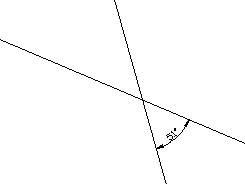
Рис. 5.15. Вставка размера угла между линиями
Кроме того, можно управлять расположением текстового значения угловых размеров вне измеряемого угла: если значение указывается в стороне от угла, для него создается выносная размерная дуга (рис. 5.16).
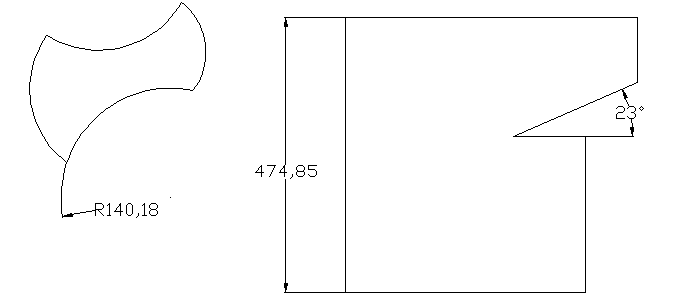
Рис. 5.16. Примеры применения новых возможностей проставления размеров
Более 800 000 книг и аудиокниг! 📚
Получи 2 месяца Литрес Подписки в подарок и наслаждайся неограниченным чтением
ПОЛУЧИТЬ ПОДАРОКДанный текст является ознакомительным фрагментом.
Читайте также
Кэширование во главу угла
Кэширование во главу угла Сервер может управлять состоянием кэша клиентского браузера, во-первых, через заголовок Cache-Control (и его атрибуты max-age, pre-check, post-check), который может указывать на промежуток времени, в течение которого соответствующий файл следует хранить на диске и
1.8. Перспективы и перемена точек наблюдений
1.8. Перспективы и перемена точек наблюдений «Умственные способности, необходимые для координации перспективных изображений, оказываются полностью сформированными у ребенка обычно к 8-9 годам и проявляются в следующих довольно независимых друг от друга формах.
Определение координат точек
Определение координат точек Команда ID вычисляет координаты точек. Вызывается из падающего меню Tools ? Inquiry ? ID Point или щелчком на пиктограмме Locate Point на панели инструментов Inquiry.В командной строке выводятся координаты точки в текущей пользовательской системе координат,
Вершины и примитивы
Вершины и примитивы Определение атрибутов вершины Под вершиной понимается точка в трехмерном пространстве, координаты которой можно задавать следующим образом:void glVertex[2 3 4][s i f d](type coords)void glVertex[2 3 4][s i f d]v(type *coords)Координаты точки задаются максимум четырьмя значениями: x, y,
Определение атрибутов вершины
Определение атрибутов вершины Под вершиной понимается точка в трехмерном пространстве, координаты которой можно задавать следующим образом:void glVertex[2 3 4][s i f d](type coords)void glVertex[2 3 4][s i f d]v(type *coords)Координаты точки задаются максимум четырьмя значениями: x, y, z, w, при этом можно
Размещение точек останова в программе
Размещение точек останова в программе Если есть подозрение, что ошибка содержится в каком-то конкретном сегменте программного кода, поместите точку останова как раз перед этим сегментом. На рис. 9.3 видно, как редактор Visual Basic представляет точку останова на экране - в виде
Удаление точек останова
Удаление точек останова Исправив ошибки в программном коде или отказавшись на время от попыток их исправления, вы захотите удалить ненужные точки останова. Удаление точек останова даст возможность VBA при следующем запуске выполнять программу без лишних задержек.
Метод задания угла
Метод задания угла Метод задания угла использует расстояние и угол для определения линии фаски. Расстояние отнимается от первого выбранного объекта для определения начальной точки, и линия фаски рисуется под определенным углом, пока не пересекается со вторым объектом.
Определение координат точек
Определение координат точек Команда ID вычисляет координаты точек. Вызывается из падающего меню Tools ? Inquiry ? ID Point или щелчком на пиктограмме Locate Point на панели инструментов Inquiry.В командной строке выводятся координаты точки в текущей пользовательской системе координат,
Определение координат точек
Определение координат точек Команда ID вычисляет координаты точек. Вызывается из падающего меню Tools ? Inquiry ? ID Point или щелчком на пиктограмме Locate Point на панели инструментов Inquiry.В командной строке выводятся координаты точки в текущей пользовательской системе координат,
Проставление размеров для окружности и угла
Проставление размеров для окружности и угла Для окружностей и дуг обычно измеряют радиус или диаметр, а для дуги также ее длину. AutoCAD позволяет проставить все эти
Метод задания угла
Метод задания угла Метод задания угла использует расстояние и угол для определения линии фаски. Расстояние отнимается от первого выбранного объекта для определения начальной точки, и линия фаски рисуется под определенным углом, пока не пересекается со вторым объектом.
2. Типы точек восстановления
2. Типы точек восстановления Существуют следующие типы точек восстановления:? начальные точки — такие точки создаются при первом запуске Windows. С их помощью можно вернуть все настройки в исходное состояние и получить «чистую» Windows — как сразу после установки;? контрольные
Обнаружение вершины
Обнаружение вершины Нисходящий метод проектирования предполагает, что каждая система характеризуется на самом абстрактом уровне своей главной функцией. Хотя многие учебные примеры алгоритмических проблем - "Ханойские башни", "Задача о 8 ферзях" и т. п. - действительно
Дополнения точек входа в САС
Дополнения точек входа в САС Международный Союз по телекоммуникациям ввел несколько дополнений точек входа в САС X.509 v2 [78]. Они связывают с точками входа в САС некоторые дополнительные атрибуты. Каждое дополнение может быть помечено как критичное или некритичное.
Выстрелить из-за угла
Выстрелить из-за угла Автор: Ваннах МихаилВоевать надо честно. Поэтому самая большая, архетипическая, мечта любого воина - подкрасться к противнику незаметно и ударить в спину. Те, кто грезил иное, не оставили наследия - ни в генофонде, ни в истории, которую, как известно,